سؤال
المشكلة: كيفية إصلاح خطأ الموت الزرقاء Wfplwfs.sys في Windows؟
مرحبًا. بشكل دوري ، أتلقى أعطالًا غريبة في نظام الشاشة الزرقاء والتي تحدث في ظل ظروف مختلفة - لقد بدأت منذ حوالي شهر. الملف المشار إليه هو wfplwfs.sys. هل باستطاعتك رجاءا المساعدة؟ اعتقدت أن هذا سيتوقف من تلقاء نفسه ، لكن يبدو أن المشكلة استمرت بعد عدة أسابيع.
إجابة محلولة
لقد مر العديد من المستخدمين بتجربة غير سارة مع تعطل شاشة الموت الزرقاء مرة واحدة على الأقل على مر السنين. يشار إلى هذه الظاهرة باسم خطأ التوقف ،[1] حيث لم يعد بإمكان Windows العمل في بيئة آمنة ، مما يفرض إعادة التشغيل التلقائي. تحدث هذه الحوادث دون سابق إنذار ، على الرغم من أن معظم أنواع الموت الزرقاء لها نمط حدوث.
في معظم الحالات ، تسمح الأخطاء الجسيمة باسترداد سريع بعد إعادة تشغيل النظام. ليس هذا هو الحال في بعض الأحيان ، حيث يعاني المستخدمون من تكرار الموت الزرقاء. أبلغ المستخدمون عن أن أعطال الشاشة الزرقاء في Wfplwfs.sys مستمرة ولن تختفي من تلقاء نفسها. نحن هنا لمساعدتك في معالجة هذه المشكلة المزعجة.
يمكن أن تختلف الظروف التي يظهر فيها Wfplwfs.sys الموت الزرقاء. على سبيل المثال ، ادعى بعض المستخدمين أن المشكلات بدأت بعد تحديث Windows ، بينما قال آخرون إنها بدأت بعد استبدال الأجهزة. يعد ملف SYS في الواقع مرجعًا لبرنامج تشغيل الجهاز ،[2] وهو السبب الأكثر شيوعًا لتعطل شاشة الموت الزرقاء بشكل عام. من الجدير بالذكر أن رمز الخطأ قد يختلف أيضًا:
- DRIVER_IRQL ليس أقل أو مساوٍ
- KMODE_EXCEPTION_NOT_HANDLED
- PAGE_FAULT_IN_NONPAGED_AREA، إلخ.
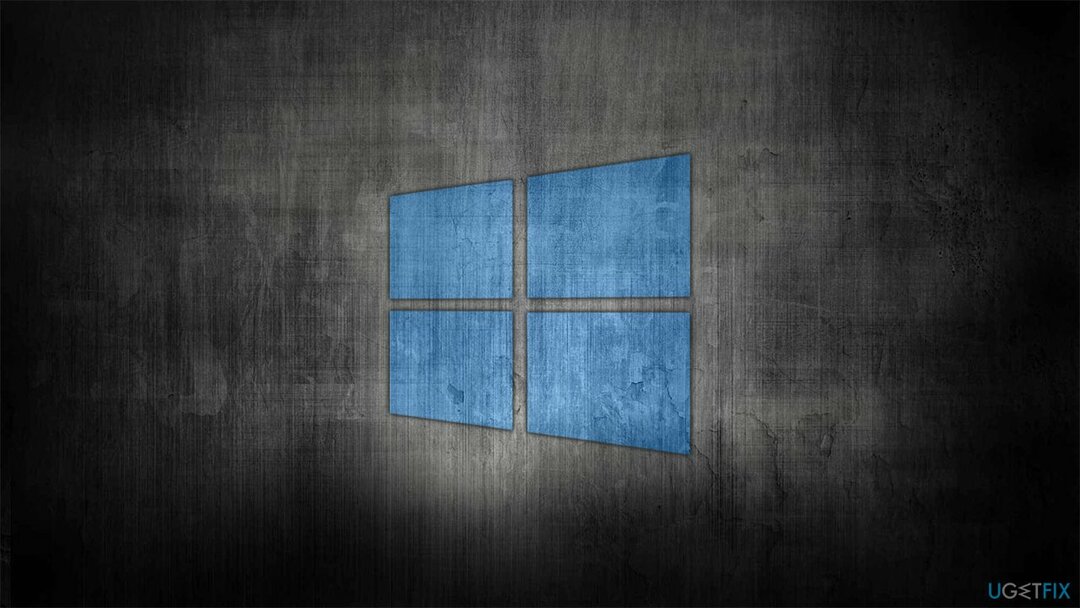
قد يكون هناك الكثير من الأسباب وراء تعطل برنامج التشغيل - فقد يكون قديمًا / تالفًا ، والمشكلات الناتجة عن تعارض البرامج أو تلف ملف النظام ، والمزيد. نوصي بالاطلاع على دليل شامل أدناه من شأنه أن يساعدك في إصلاح خطأ Wfplwfs.sys مرة واحدة وإلى الأبد.
الإصلاح 1. قم بتشغيل تطبيق إصلاح النظام
لإلغاء تثبيت هذه الملفات ، يجب عليك شراء إصدار مرخص من Reimage Reimage برنامج إلغاء التثبيت.
في كثير من الحالات ، قد يجد مستخدمو الكمبيوتر الأقل خبرة صعوبة في التعامل مع هذه المشكلات. بالإضافة إلى ذلك ، قد يستغرق استكشاف الأخطاء وإصلاحها وقتًا طويلاً قبل العثور على السبب الجذري.
إذا كنت بحاجة إلى حل أسرع للمشكلات المتعلقة بالنظام ، فيمكنك بدلاً من ذلك اختيار تشغيل أداة إصلاح الكمبيوتر التي يمكنها إصلاح المشكلات تلقائيًا.
- تحميلReimage.
- اضغط على ReimageRepair.exe

- إذا ظهر التحكم في حساب المستخدم (UAC) ، فحدد نعم
- يضعط تثبيت وانتظر حتى ينتهي البرنامج من عملية التثبيت

- سيبدأ تحليل جهازك على الفور

- بمجرد الانتهاء ، تحقق من النتائج - سيتم إدراجها في ملف ملخص
- يمكنك الآن النقر فوق كل مشكلة وإصلاحها يدويًا
- إذا وجدت العديد من المشكلات يصعب حلها ، نوصيك بشراء الترخيص وإصلاحه تلقائيًا.

الإصلاح 2. تحقق من وجود تلف في النظام
لإلغاء تثبيت هذه الملفات ، يجب عليك شراء إصدار مرخص من Reimage Reimage برنامج إلغاء التثبيت.
يعد فحص ملف النظام التالف من بين الأشياء الأولى التي يجب عليك القيام بها عند التعامل مع wfplwfs.sys Blue Screen of Death. يمكن لفحص SFC تحديد ما إذا كانت ملفات النظام تالفة وإصلاحها إذا لزم الأمر ، بينما يمكن لـ DISM إصلاح ملفات صور Windows.
- اكتب في كمد في بحث Windows
- انقر على اليمين موجه الأمر نتيجة واختيار تشغيل كمسؤول
- عندما التحكم في حساب المستخدم تظهر نافذة ، انقر فوق نعم
- في النافذة الجديدة ، اكتب الأمر التالي واضغط يدخل:
sfc / scannow - بعد الانتهاء من الفحص ، انسخ الأمر التالي واضغط يدخل:
تفكيك / عبر الإنترنت / تنظيف الصورة / scanhealth
تفكيك / عبر الإنترنت / تنظيف الصورة / checkhealth
تفكيك / عبر الإنترنت / تنظيف الصورة / استعادة الصحة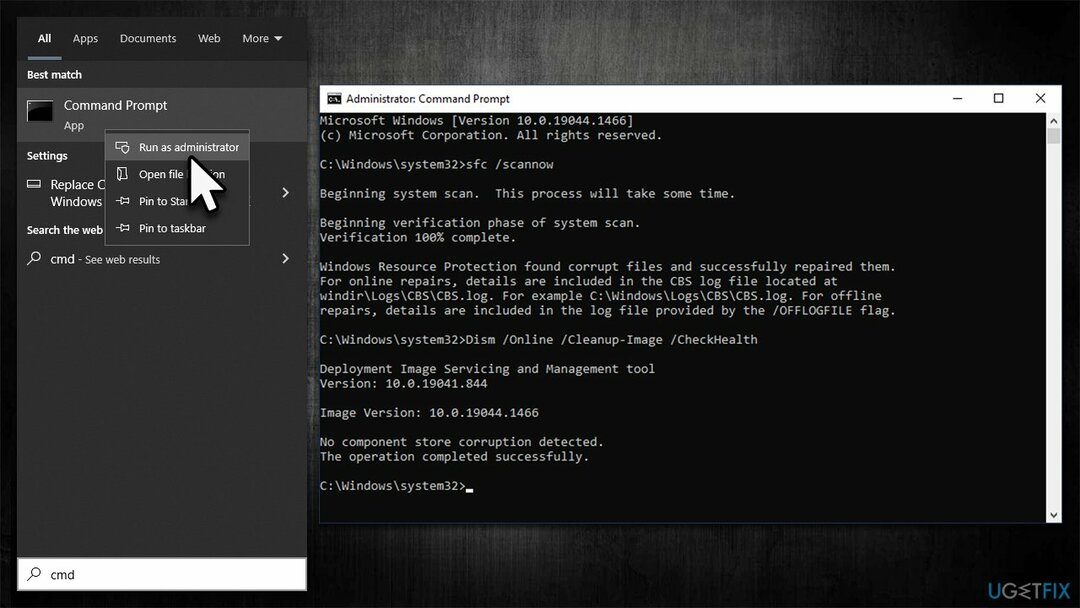
- إعادة بدء جهاز الكمبيوتر الخاص بك.
الإصلاح 3. تحقق من وجود تعارضات في البرامج
لإلغاء تثبيت هذه الملفات ، يجب عليك شراء إصدار مرخص من Reimage Reimage برنامج إلغاء التثبيت.
أصبح من الواضح أنه بالنسبة لبعض المستخدمين ، كان سبب الموت الزرقاء المستمر هو وجود برامج متضاربة. هذا ليس شيئًا غير عادي عندما يتعلق الأمر بالأمان وجدار الحماية والبرامج المماثلة. إذا كان لديك العديد من هذه التطبيقات مثبتة على نظامك ، فمن المحتمل أن تكون هذه هي المشكلة. لمعرفة البرامج المتضاربة ، يجب عليك تشغيل Windows في Clean Boot[3] بيئة.
- يكتب مسكونفيغ في بحث Windows والصحافة يدخل
- اذهب إلى خدمات التبويب
- علامة اخفي كل خدمات مايكروسوفت واختر أوقف عمل الكل
- اذهب إلى بدء علامة التبويب وانقر فوق افتح مدير المهام
- في "إدارة المهام" ، انقر بزر الماوس الأيمن فوق كل عنصر وحدد تعطيل، ثم أغلق إدارة المهام
- اذهب إلى حذاء طويل علامة التبويب ، القراد التمهيد الآمن، ثم اضغط يتقدم و نعم.
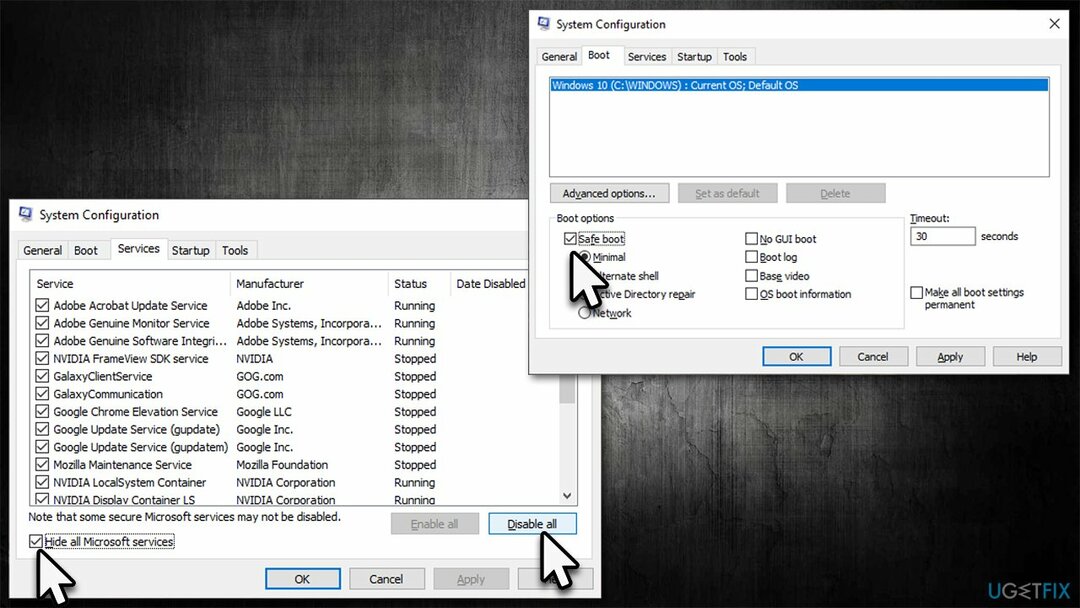
الإصلاح 4. قم بإلغاء تثبيت آخر تحديثات Windows
لإلغاء تثبيت هذه الملفات ، يجب عليك شراء إصدار مرخص من Reimage Reimage برنامج إلغاء التثبيت.
تعد تحديثات Windows مفيدة بشكل خاص ، على الرغم من أنها قد تسبب أحيانًا مشكلات غير متوقعة. قد لا تعمل برامج تشغيل الجهات الخارجية ، على وجه الخصوص ، بشكل جيد مع أحدث إصدار من Windows ، مما يتسبب في حدوث أعطال. إذا بدأت مشكلاتك بعد تحديث Windows الأخير ، فيمكنك إلغاء تثبيته على النحو التالي:
- يكتب لوحة التحكم في بحث Windows والصحافة يدخل
- يختار البرامج> إلغاء تثبيت البرنامج
- انقر فوق انظر الي التحديثات التي تم تثبيتها على الجانب الأيسر من النافذة
- قم بفرز كل ملفات التحديثات حسب التاريخ
- انقر بزر الماوس الأيمن فوق آخر تحديث وحدد الغاء التثبيت
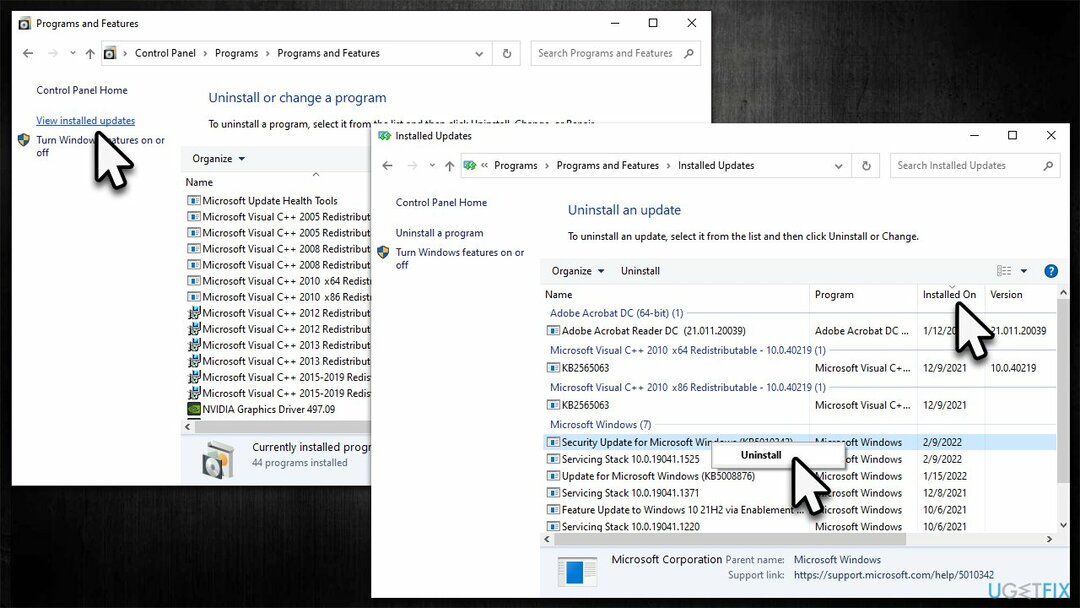
- تابع التعليمات التي تظهر على الشاشة.
الإصلاح 5. قم بتحديث برامج التشغيل الخاصة بك
لإلغاء تثبيت هذه الملفات ، يجب عليك شراء إصدار مرخص من Reimage Reimage برنامج إلغاء التثبيت.
تأكد من أن جميع برامج التشغيل الخاصة بك محدثة.
- يكتب تحديث في بحث Windows وضرب يدخل
- انقر تحقق من وجود تحديثات وقم بتثبيت كل ما هو متاح
- ثم اضغط عرض التحديثات الاختيارية
- أعثر على تحديثات السائق ، حدد مربعات الاختيار ، وانقر فوق تنزيل وتثبيت
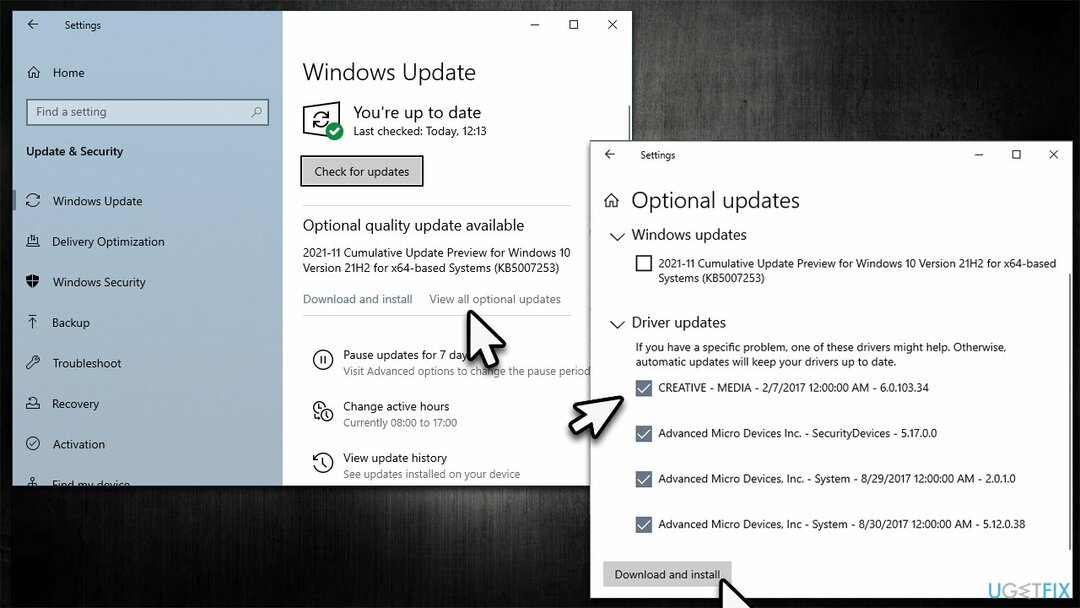
- إعادة بدء الجهاز.
من الجدير بالذكر أن Windows قد لا يجد دائمًا أحدث برامج التشغيل. وبالتالي ، نوصيك بزيارة موقع الشركة المصنعة على الويب أو استخدام أداة تحديث تلقائية لبرنامج التشغيل مثل دريفكس.
الإصلاح 6. أعد تثبيت Windows
لإلغاء تثبيت هذه الملفات ، يجب عليك شراء إصدار مرخص من Reimage Reimage برنامج إلغاء التثبيت.
في حين أن إعادة تثبيت نظام التشغيل قد تبدو مخيفة ، خاصة بالنسبة لأولئك الذين لم يحاولوا القيام بذلك من قبل. ومع ذلك ، من السهل نسبيًا إعادة تثبيت الإصدارات الأحدث من Windows ، بل إنها تتيح لك الاحتفاظ بملفاتك الشخصية دون مسحها. ومع ذلك ، ما زلنا نوصيك بعمل نسخة احتياطية من ملفاتك في حالة حدوث ذلك. تأكد أيضًا من فصل جميع الأجهزة الخارجية غير الضرورية ، بما في ذلك الطابعات ووحدات USB والماسحات الضوئية والهواتف وما إلى ذلك.
- قم بزيارة موقع Microsoft الرسمي وتنزيل وسائط تثبيت Windows 10 (إصدار Windows 11)
- انقر نقرًا مزدوجًا فوق المثبت وحدد نعم متى UAC يظهر
- توافق على شروط
- قطف او يقطف قم بإنشاء وسائط التثبيت (محرك أقراص فلاش USB أو DVD أو ملف ISO) لخيار كمبيوتر آخر وانقر التالي
- حدد ملف استخدم الخيارات الموصى بها لهذا الكمبيوتر مربع الاختيار وانقر فوق التالي
- اختر ال ملف ISO وانقر التالي
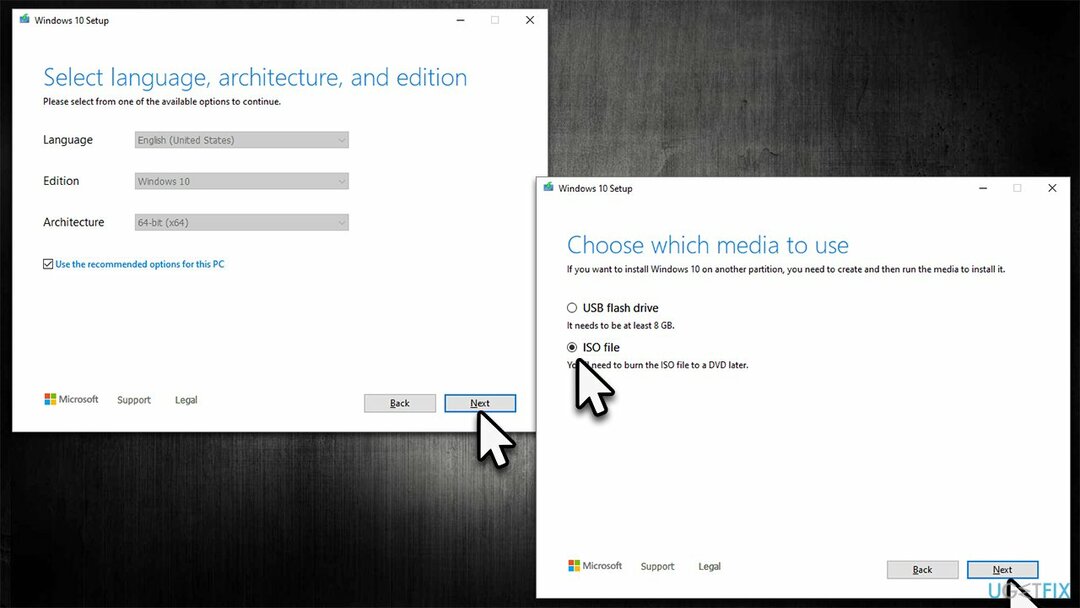
- بمجرد إعداد ISO ، ضعه في جهاز الكمبيوتر المعطل
- أعد تشغيل جهازك واضغط بسرعة F8، F10، F12، Del، أو زر آخر يسمح لك بالتحميل فيه BIOS
- هنا ، انتقل إلى حذاء طويل قسم وتعيين أولوية التمهيد إلى ذاكرة بيانات
- إعادة بدء نظامك ، ثم تابع التعليمات التي تظهر على الشاشة إلى أعد تثبيت Windows.
تخلص من البرامج بنقرة واحدة فقط
يمكنك إلغاء تثبيت هذا البرنامج بمساعدة الدليل المفصل الذي قدمه لك خبراء ugetfix.com. لتوفير وقتك ، اخترنا أيضًا الأدوات التي ستساعدك على تنفيذ هذه المهمة تلقائيًا. إذا كنت في عجلة من أمرك أو إذا كنت تشعر أنك لست خبيرًا بما يكفي لإلغاء تثبيت البرنامج بنفسك ، فلا تتردد في استخدام هذه الحلول:
عرض
افعلها الآن!
تحميلبرنامج الإزالةسعادة
يضمن
افعلها الآن!
تحميلبرنامج الإزالةسعادة
يضمن
إذا فشلت في إلغاء تثبيت البرنامج باستخدام Reimage ، فأخبر فريق الدعم لدينا بمشاكلك. تأكد من تقديم أكبر قدر ممكن من التفاصيل. من فضلك ، أخبرنا بكل التفاصيل التي تعتقد أنه يجب أن نعرفها عن مشكلتك.
تستخدم عملية الإصلاح الحاصلة على براءة اختراع قاعدة بيانات تضم 25 مليون مكون يمكنها استبدال أي ملف تالف أو مفقود على كمبيوتر المستخدم.
لإصلاح النظام التالف ، يجب عليك شراء الإصدار المرخص من Reimage أداة إزالة البرامج الضارة.

الوصول إلى الإنترنت الخاص هي VPN يمكنها منع مزود خدمة الإنترنت الخاص بك ، و حكومة، والأطراف الثالثة من تتبعك على الإنترنت وتسمح لك بالبقاء مجهول الهوية تمامًا. يوفر البرنامج خوادم مخصصة لأنشطة التورنت والبث المباشر ، مما يضمن الأداء الأمثل وعدم إبطائك. يمكنك أيضًا تجاوز القيود الجغرافية وعرض خدمات مثل Netflix و BBC و Disney + وخدمات البث الشائعة الأخرى دون قيود ، بغض النظر عن مكان وجودك.
تعد هجمات البرامج الضارة ، وخاصة برامج الفدية ، أكبر خطر يهدد الصور أو مقاطع الفيديو أو ملفات العمل أو المدرسة الخاصة بك. نظرًا لأن مجرمي الإنترنت يستخدمون خوارزمية تشفير قوية لقفل البيانات ، فلم يعد من الممكن استخدامها حتى يتم دفع فدية في عملة البيتكوين. بدلاً من الدفع للمتسللين ، يجب أن تحاول أولاً استخدام بديل التعافي الطرق التي يمكن أن تساعدك على استرداد جزء على الأقل من البيانات المفقودة. خلاف ذلك ، قد تخسر أموالك أيضًا مع الملفات. من أفضل الأدوات التي يمكنها استعادة بعض الملفات المشفرة على الأقل - استعادة البيانات برو.